
12 Avr Comment vous créer un compte Google Analytics

Mais avant de pouvoir utiliser cet outil (gratuit) et relativement intuitif, vous allez devoir l’installer ;)
Rassurez-vous, vous n’avez besoin ni d’être un fin technicien ni de passer par un webmaster.
On vous explique pas à pas comment faire:
1. Comment créer votre compte Google Analytics pas à pas
1ère étape : Vous devez avoir un compte Google (gmail).
Une fois créé, connectez-vous à ce compte. Vous devez alors vous inscrire sur Google Analytics.
Cliquez sur le bouton « Se connecter« .
Rentrez votre adresse mail Gmail et votre mot de passe.
Cliquez sur le bouton « Inscription » :
Sélectionnez ensuite une méthode de suivi :
Configurez ensuite votre compte :
Vous n’avez qu’à donner un nom à votre compte Analytics (pour ensuite vous y retrouver dans le cas où vous voulez analyser plusieurs sites). Nous vous conseillons donc de lui donner le nom de votre site web.
Vous devrez également renseigner le nom de votre site, son url, votre secteur d’activité et le fuseau horaire que vous utilisez.
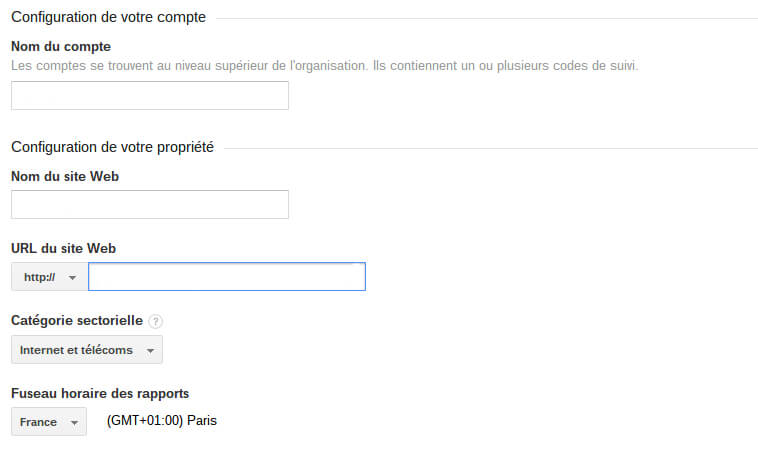
Configurez vos préférences de partage et validez en cliquant sur « Obtenir un ID de suivi » :
Acceptez enfin les conditions d’utilisation dans le pays dans lequel est immatriculée votre activité :
Et voilà ! C’est déjà fini ! Facile, non ?
2. Comment lier votre compte Google Analytics à votre site web
Vous avez désormais un code de suivi associé à votre compte Analytics. Vous allez maintenant devoir le copier sur votre site, pour relier celui-ci à votre compte Google Analytics. En gros, expliquer à Google sur quel site il doit aller récupérer les données qui vous intéressent !
Comment ?
Vous allez devoir récupérer votre code suivi sur votre compte Analytics :
Allez dans le menu « Admin » tout en haut de votre tableau de bord, puis sur Paramètres du site.
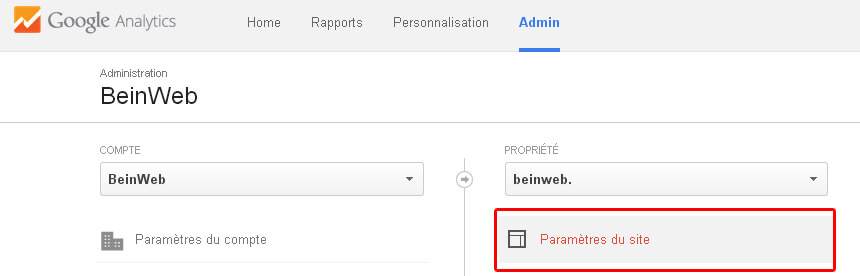
Une fois cliqué sur les « paramètres du site« , découvrez le numéro de suivi de votre site :
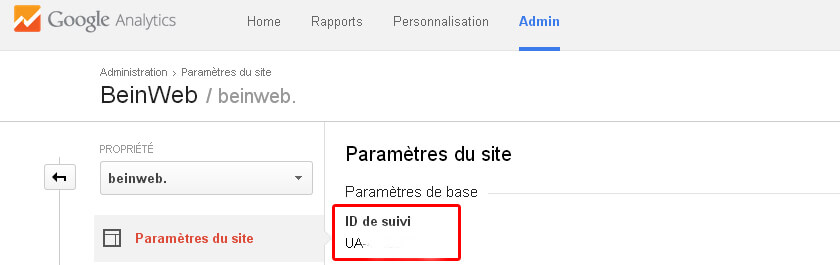
Copiez-le.
Puis, vous allez devoir coller ce petit code de suivi sur votre site. Encore une fois, c’est ce qui va permettre à Google d’associer le site que vous voulez suivre au tout nouveau compte Google Analytics que nous venons de créer !
Pour cela, il y a 2 méthodes :
Si vous avez un webmaster sous le coude, ou si vous vous y connaissez un peu en programmation, vous pouvez coller manuellement ce code de suivi (juste après la balise <body> de votre fichier headers.php). Atchoouum ;)
Et si , comme moi, vous vous y connaissez autant en programmation que votre grand-mère et que vous êtes sous WordPress, la solution de loin la plus simple est d’installer un petit plugin en 2 clics, grâce à notre super tuto :
> Comment installer Google Analytics par Yoast sur WordPress
Il copiera directement pour vous ce code sur votre site !
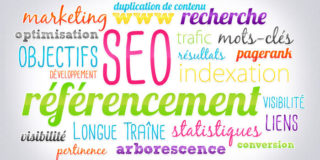






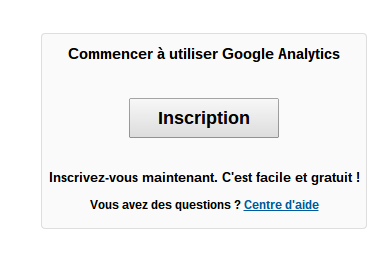
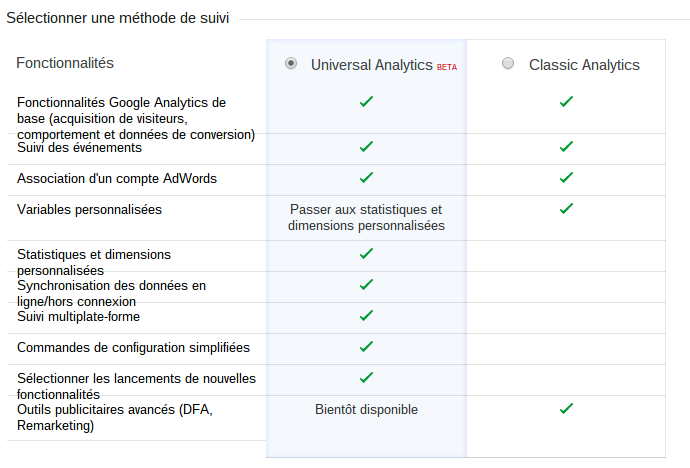
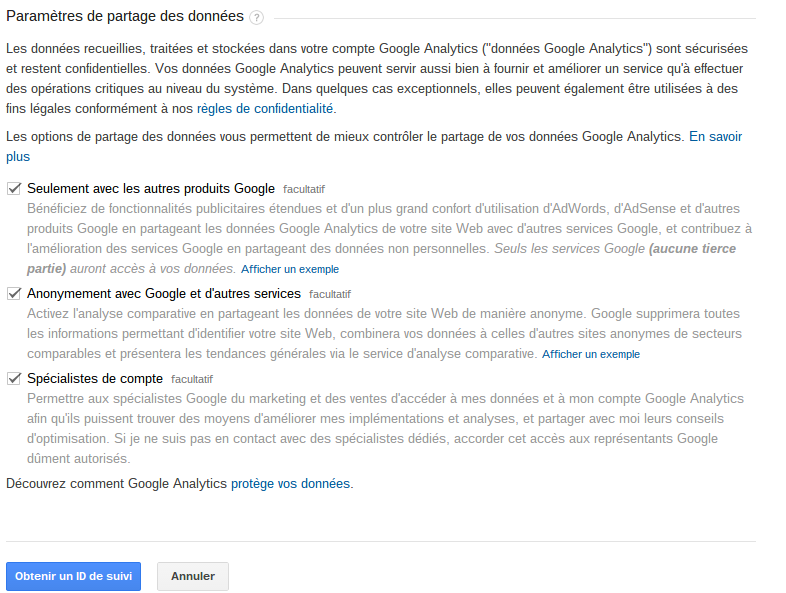
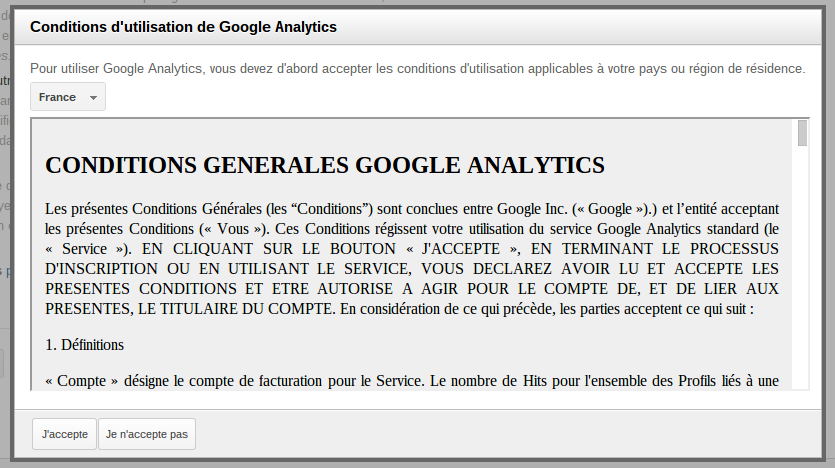


Pas encore de commentaires...